Это всегда вопрос головной боли о том, как освободить больше места для iPhone. Скрывать, выгружать, удалять или очищать приложения на iPhone - легко получить больше места для iPhone. Но немногие новые пользователи iPhone, или даже фанаты Apple, имеют полное представление об окончательном руководстве для него. Кроме того, Apple выпустила новую версию iOS 12, которая позволяет удалять некоторые встроенные приложения для iPhone.
В статье перечислены 4 основных метода удаления приложений на iPhone 7/8 / X. Когда вам нужно удалить все данные и документы или оставить важные файлы и очистить все ненужные файлы, вы всегда можете найти решение. Если вы хотите избавиться от некоторых нежелательных приложений или освободить больше места, вы можете проверить решения из этой статьи прямо сейчас.
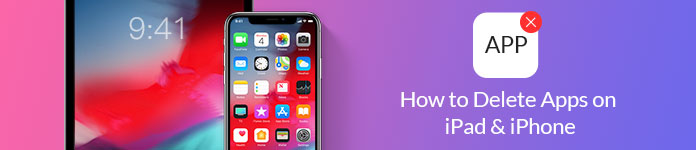
Как удалить приложения на iPad iPhone
Если вы загрузили приложение по ошибке или удалили приложение, которое вам не нравится, вы можете просто нажать «X», чтобы удалить приложения на iPhone. Но что касается версий iPhone 7/8/X и выше, то при слишком сильном нажатии запускается меню «Быстрые действия».
Шаг 1 Нажмите и удерживайте приложение, которое вы хотите удалить, когда приложение начнет уменьшаться, вы можете найти «X» в верхнем левом углу приложения.
Шаг 2 Нажмите «X», чтобы удалить приложение на iPhone 7. Появится всплывающее сообщение о том, что «Удаление этого приложения также приведет к удалению его данных». Если вы хотите удалить приложение без проблем, вы можете подтвердить действие кнопкой «Удалить».
Шаг 3 Если есть опция «Готово», вам нужно нажать на нее. Вы всегда можете вернуться в магазин Apple и снова загрузить приложение, если удалили его по ошибке.
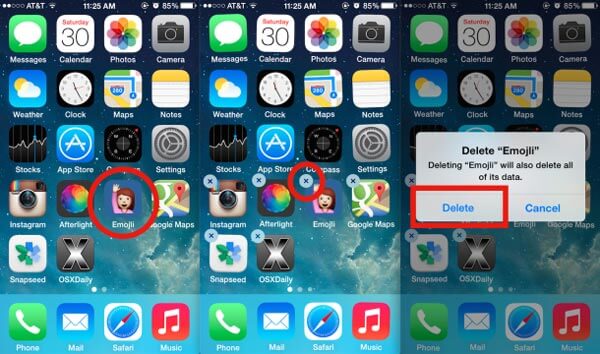
Будут ли данные iPhone удалены полностью? После того, как вы нажмете значок «X», чтобы удалить приложения на iPhone, само приложение по-прежнему будет привязано к вашему Apple ID. Вам не нужно покупать его снова, если вы повторно загрузите приложение. Это самый простой способ удалить приложения с iPhone. Большинство пользователей iPhone знакомы только с этим методом.
Если вам нужно удалить несколько приложений на iPhone или других устройствах iOS одновременно, вы также можете перейти в «Настройки», чтобы удалить их в пакетном режиме. Что касается случая, вы можете узнать размер удаленных приложений и содержимого. Это должен быть удобный способ освободить больше места для вашего iPhone. Вот подробные шаги, которые вы должны знать.
Шаг 1 Перейдите в «Настройки» > «Общие» > «Хранилище и использование iCloud», выберите параметр «Управление хранилищем», чтобы управлять всеми приложениями в пакете процессов. Из-за разных операционных систем вы можете найти небольшие различия в названиях опций.
Шаг 2 Ознакомьтесь со списком приложений на вашем iPhone 7, вы можете найти подробную информацию об использовании данных. После этого вы можете выбрать «Удалить приложение» или «Выгрузить приложение», чтобы освободить место.
Шаг 3 Когда вы выбираете опцию «Удалить приложение», вы можете просмотреть список приложений в пакете процессов. Кроме того, вы можете освободить размер пространства в соответствии с вашими требованиями для обновления iOS или других.
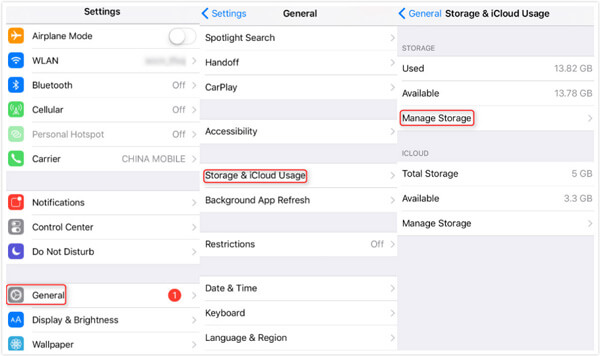
На самом деле вы не всегда удаляете приложения на iPhone, чтобы освободить больше места. Если вам сложно выбрать приложения для удаления, вы можете сначала их разгрузить.
Шаг 1 Просто перейдите в «Управление магазином» с тем же процессом. Когда вы нажимаете на приложение, которое хотите удалить, вы можете найти опцию «Выгрузить приложение». Вы можете получить информацию как для «Размер приложения», так и для «Документов и данных».
Шаг 2 Выберите «Выгрузить приложение» или «Выгрузить неиспользуемые приложения», вы можете включить опцию удаления приложений на iPhone, но сохранить его документ и данные. Если у вас есть важные файлы, созданные этими приложениями, вы можете выбрать этот вариант.
Шаг 3 Если вы хотите вернуть удаленные файлы, вы можете просто повторно загрузить их из App Store. Таким образом, вы можете безопасно хранить файлы, когда освобождаете место для других целей.
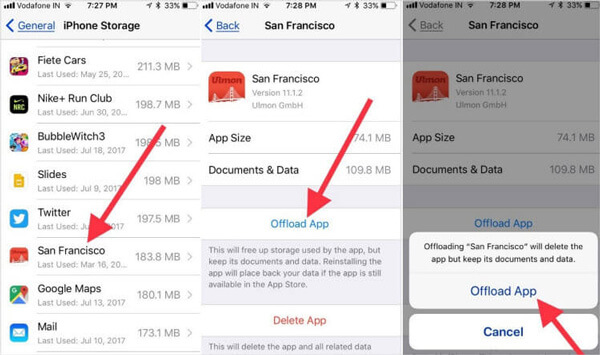
Что делать, если вам нужно очистить все приложения iPhone для других или перепродать iPhone 7 на Amazon или EBay? Сложно удалить Приложения на iPhone 7 по одному. Даже если вы удалите их в пакетном режиме, у других все еще есть шанс получить информацию с iPhone. Если вам нужно убедиться, что все в приложении удалено, некоторые профессиональные ластики iPhone необходимы, чтобы избавиться от этих восстанавливаемых файлов.
Aiseesoft FoneEraser это отличная утилита для постоянной и тщательной очистки содержимого и настроек iPhone. Более того, если вы хотите удалить какое-либо приложение с вирусом на iPhone, вы также можете найти антивирусную функцию, чтобы избавиться от неизвестного вируса для iPhone. При удалении приложений iPhone и других настроек с помощью Aiseesoft FoneEraser вы приведете iPhone в совершенно новое состояние.
1. Он будет стирать различный контент iPhone, включая приложения для iPhone, контакты, текстовые сообщения, истории звонков, заметки, телешоу, музыкальное видео и т. Д.
2. Сотрите все содержимое и настройки iPhone 7 и убедитесь, что ваши файлы на iPhone 7 не подлежат восстановлению, что защищает вашу личную информацию без утечки.
3. 3 различных режима стирания в соответствии с вашими личными требованиями, низкий уровень для перезаписи и удаления всех приложений за короткое время или полная перезапись для запуска устройства с чистого листа.
4. Не только для удаления приложений на iPhone, вы также можете использовать программу для iPad или iPod в разных операционных системах Windows.
Шаг 1 Прежде чем начать процесс удаления на iPhone 7, вы должны знать, что программа уничтожит все содержимое и настройки iOS. После этого вы можете скачать и установить программу на свой Windows, запустить программу, чтобы избавиться от приложений и других данных.
Шаг 2 Подключите iPhone 7 к компьютеру с помощью оригинального USB-кабеля. Программа способна автоматически определять устройства iOS. Кроме того, вы также можете подключить несколько устройств iOS к компьютеру для одновременного удаления приложений.

Примечание: Что касается iOS 6 или более ранних версий, вам необходимо предварительно разблокировать iPhone. Версии iOS 9 или выше, помимо разблокировки iPhone, перед подключением необходимо нажать «Доверять» на своем устройстве.
Шаг 3 Выберите нужный уровень стирания, чтобы удалить Приложения на iPhone 7. Существует 3 различных уровня для удаления вашего контента и настроек. Низкий уровень позволяет вам перезаписать все данные на устройстве нулевыми файлами, которые невозможно восстановить. Что касается среднего уровня, он также удалит ненужные файлы. Высокий уровень соответствует стандарту USDod 5220.22-M. Рекомендуется сделать резервную копию всех файлов перед удалением.

Шаг 4 Удалить приложения на iPhone 7 без трека
Нажмите кнопку «Пуск» после выбора уровня стирания. Он удалит приложения на iPhone 7, ненужные файлы, а также другие настройки и контент. После завершения вы завершили весь процесс стирания всего на вашем устройстве iOS.

Решением по умолчанию для удаления приложений на iPhone 7/8/X является низкий уровень, вы можете щелкнуть «Меню» в правом верхнем углу, чтобы выбрать другой уровень. Вы также можете сделать общие настройки по своему усмотрению, например, установить локальный путь и формат для сохранения экспортированной истории стирания.
«Когда я удаляю приложения на iPhone, я удаляю приложение «Погода» по ошибке. Насколько мне известно, встроенное приложение нельзя удалить. Что мне делать, чтобы вернуть файлы?»
Могу ли я удалить встроенные приложения на iPhone? На самом деле вы можете найти некоторые встроенные приложения бесполезными, такие как «Подкасты», «Напоминание», «iTunes Store». При обновлении до iOS 12 или более поздней версии теперь вы можете удалить некоторые приложения на iPhone. Если вы все еще используете iOS 10, вы можете удалить встроенные приложения с главного экрана на своем устройстве, но не можете их удалить.
Просто используйте тот же процесс для удаления встроенных приложений на iPhone с отметкой «X», но это повлияет на другие функции системы. Вот советы, которые вы должны знать, когда хотите удалить встроенные приложения на iPhone.
1. Информация о контактах останется в приложении iPhone, даже если вы удалите приложение «Контакты».
2. При удалении приложения FaceTime вы можете получать вызовы FaceTime в Контактах и в приложении «Телефон».
3. Если вы удалите Apple Книги, Карты, Подкаст и Музыкальные приложения, эти приложения больше не будут доступны с CarPlay.
4. Как только вы удалите приложение на iPhone, оно также будет удалено с вашего Apple Watch.
5. Если вам нужно удалить «Акции» или приложение «Погода», вы не будете получать уведомления в Центре уведомлений на iPhone.
заключение
Если вам нужно удалить приложение на iPhone 7/8/X, вы можете просто найти значок «X», чтобы удалить приложение вместе с его содержимым. Когда вам нужно освободить больше места для обновления iOS или других целей, вы можете удалить приложения в настройках вашего iPhone. Конечно, если у вас есть важные файлы на нежелательном iPhone, вы можете использовать функцию «Выгрузка», чтобы удалить приложение только на iPhone. Чтобы очистить ваши приложения, Aiseesoft FoneEraser должна быть идеальной программой, которую вы должны принять во внимание. Он удалит все содержимое и настройки, чтобы обеспечить безопасность личной информации.
Вы также можете найти последние обновления для iOS 12, связанные с удалением некоторых стандартных или встроенных приложений. Когда вы хотите удалить эти приложения, вы должны обратить внимание на потенциальные проблемы. Статья представляет собой исчерпывающее руководство по удалению приложений на iPhone 7/8 / X. Если у вас есть другой запрос, вы можете оставить более подробные комментарии, статья обновится необходимой информацией позже.